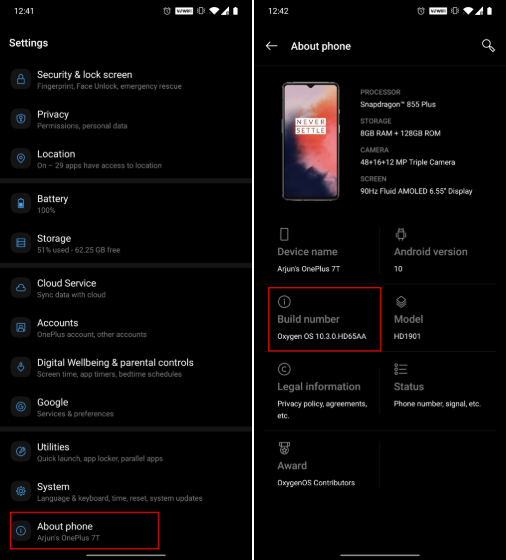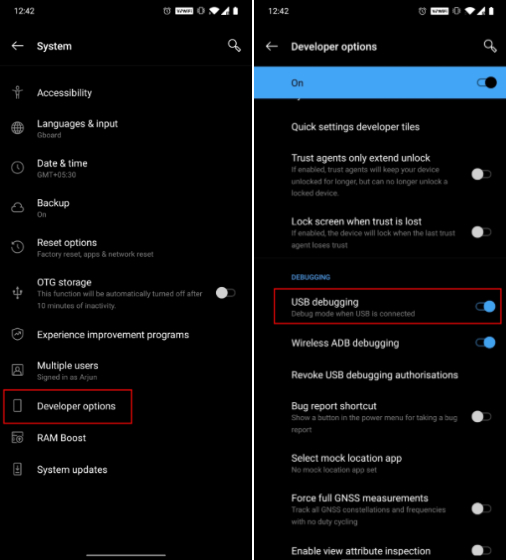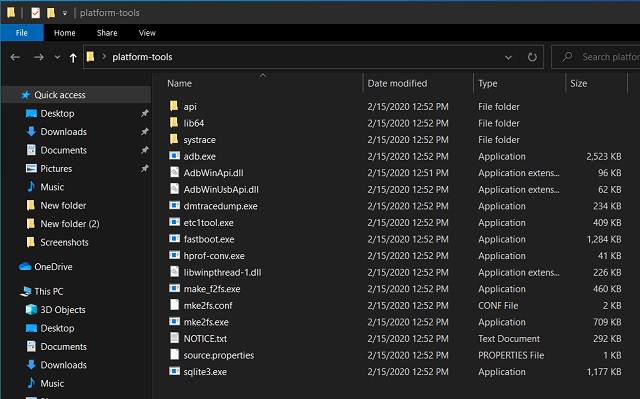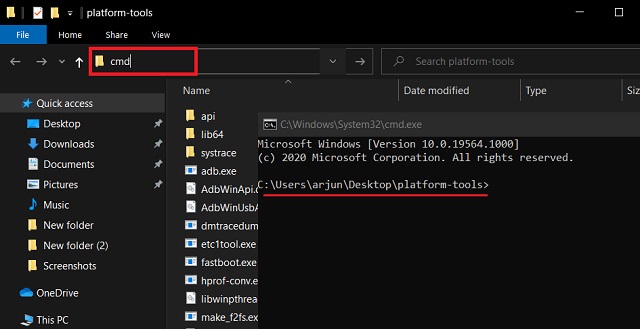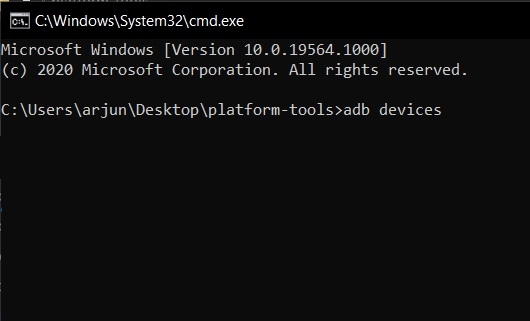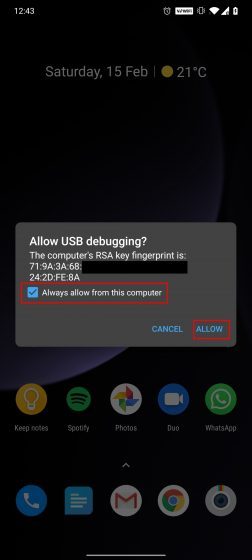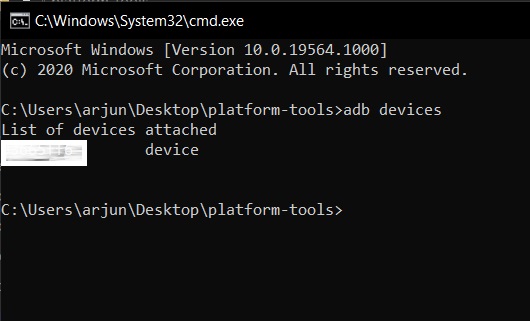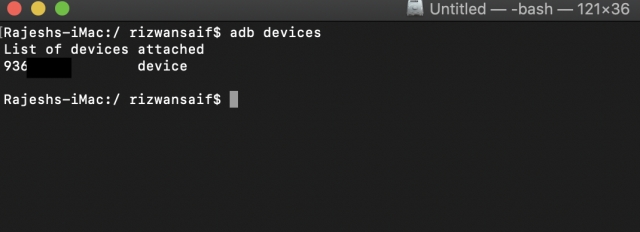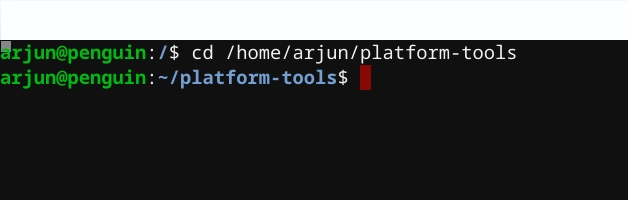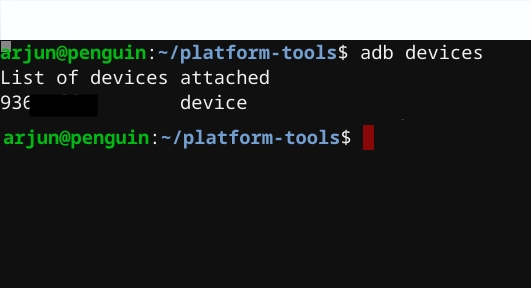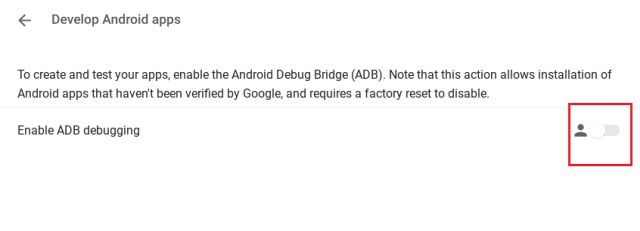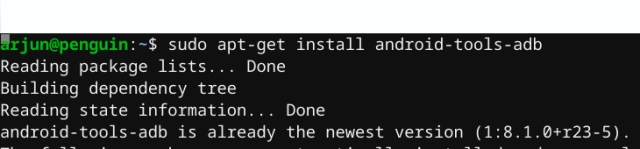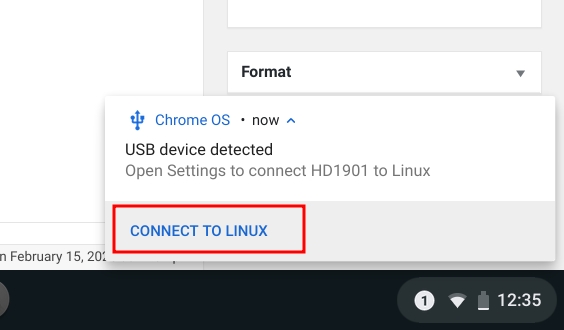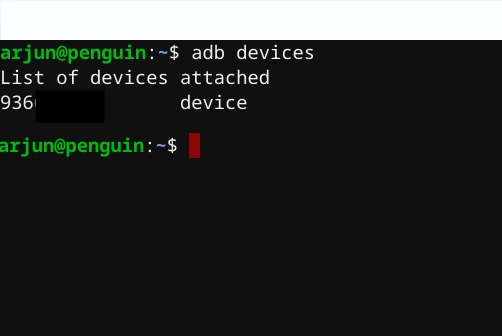- Как скачать и установить в MacOS ADB и Fastboot
- Скачать ADB и Fastboot для macOS
- Подготовка ADB и Fastboot к работе в MacOS
- P.S Если не охота каждый раз писать ./
- Установка ADB на macOS
- 5 ответов
- Вариант 1 — Использование Homebrew
- Вариант 2 — Вручную (только инструменты платформы)
- Вариант 3 — Вручную (с менеджером SDK)
- Вариант 3 — Использование MacPorts
- Похожие вопросы:
- Как установить ADB на Windows, MacOS, Linux и Chrome OS
- Настройте устройство Android для ADB
- Установить ADB в Windows
- Установите ADB на macOS
- Установить ADB в Linux
- Установите ADB на Chrome OS
- Как использовать ADB в Windows, MacOS, Linux и Chrome OS
- Установите ADB на Windows, MacOS, Linux и Chrome OS с легкостью
Как скачать и установить в MacOS ADB и Fastboot
вкл. 08 Февраль 2019 . Опубликовано в Android — Общее
Как скачать и установить в MacOS ADB и Fastboot. В данной статье рассмотрим как на ваш MacBook или iMac (MacOS), установить утилиты ADB и Fastboot для работы с Android.
Не смотря на то, что операционная система macOS является №2 по распространенности, но вот доступных инструкций как в ней работать с Android очень мало, если быть точнее управление устройством с помощью ADB и прошивка смартфонов и планшетов с помощью Fastboot .
Скачать ADB и Fastboot для macOS
Для того чтобы скачать и установить самую свежую версию утилит ADB и Fastboot для Android, вам необходимо перейти на официальный сайт разработки Android developer.android.com и скачать архив для MACOS.
Подготовка ADB и Fastboot к работе в MacOS
После того как архив будет загружен переходим в Finder и извлекаем содержимое, после чего, можете переместить папку platform-tools например в Документы.
Далее переходим в Launchpad и находим и запускаем программу Terminal.
В Terminal-e вам необходимо перейти в папку platform-tools, в которой находятся ADB и Fastboot, выполнить это возможно с помощью команды для перемещения cd , но для того чтобы узнать в какой именно сейчас вы папке находитесь можно с помощью команды ls .
После того как вы окажитесь в папке platform-tools проверяем работу утилит ADB и Fastboot, для это пишем команды следующим образом ./adb или ./fastboot
Если ниже появился вывод информации по использованию утилит, значит все работает правильно.
Теперь вам необходимо включить « отладку по USB » на Android и подключить к маку, чтобы проверить окончательно, все ли работает нормально, а также видит adb или fastboot ваше устройство.
Если ваше смартфон или планшет Android включен в обычном режиме пишем ADB команду:
Если после List of devices attached появился набор букв и цифр и рядом написано device, значит вы сделали все правильно.
Если устройство в режиме Fastboot , то вводим команду:
Все готово, теперь вы можете использовать ADB и Fastboot также как делали это в Windows.
Более подробно о командах ADB вы можете узнать в статье:
Подробно как прошивать Android устройства с помощью Fastboot:
P.S Если не охота каждый раз писать ./
Если вам не охота писать каждый раз ./ перед командами adb или fastboot, тогда нужно выполнить еще пару небольших манипуляций:
- Откройте Terminal и введите команду
- После чего введите вставьте в окно
- После внесения, нажать комбинацию клавиш для того чтобы сохранить, жмем CTRL+X, после чего нажимаем Y, а после Enter.
Проверяем работу adb или fastboot, вводим данный команды без ./
Либо же скопируйте файл adb и fastboot в папку bin!
Источник
Установка ADB на macOS
У меня были проблемы с поиском хорошего солидного учебника о том, как настроить ADB для Mac.
Как я могу добавить ADB к macOS таким образом, чтобы его можно было использовать в terminal?
UPDATE
Для тех, кто читает этот пост. Да, как говорится в отредактированном ответе. В то время я искал учебник со всеми шагами в качестве руководства для начинающих.
В отличие от настройки adb на Mac OS X , цель этого вопроса состоит в том, чтобы иметь учебник со всеми необходимыми шагами установки, чтобы получить ADB на macOS.
5 ответов
У меня возникли проблемы с установкой Hugs 98 на macOS Sierra. Я следовал инструкциям здесь ( http://www.willamette.edu/
fruehr/154/HugsMacInstall.html ) который говорит мне установить macports, а затем запустить sudo port install hugs98. К сожалению, это приводит к следующему сообщению об ошибке.
Я хочу вытащить файл с моего устройства android с помощью команды adb из моего приложения macOS. Все прекрасно работает с приведенным ниже кодом, за исключением тех случаев, когда имя файла, который я хочу вытащить, содержит специальные символы, такие как немецкие умлауты (äöüÄÖÜ). Я получаю эту.
Примечание для пользователей zsh : замените все ссылки на
Вариант 1 — Использование Homebrew
Это самый простой способ и обеспечит автоматическое обновление.
Установите диспетчер пакетов homebrew
Начните использовать adb
Вариант 2 — Вручную (только инструменты платформы)
Это самый простой способ получить ручную установку ADB и Fastboot.
Удалите старую установку (необязательно)
Перейдите в папку загрузки
Распакуйте загруженные инструменты
Переместите их туда, где вы случайно не удалите их
Добавьте platform-tools в свой путь
Обновите свой профиль bash (или перезапустите приложение terminal)
Начните использовать adb
Вариант 3 — Вручную (с менеджером SDK)
Удалите старую установку (необязательно)
Загрузите инструменты Mac SDK с сайта разработчика Android в разделе «Get только в командной строке tools» . Убедитесь, что вы сохранили их в папке «Загрузки».
Перейдите в папку загрузки
Распакуйте загруженные инструменты
Переместите их туда, где вы случайно не удалите их
Запустите диспетчер SDK
Снимите все флажки, кроме Android SDK Platform-tools (необязательно)

- Нажмите Install Packages , примите лицензии, нажмите Install . Закройте окно SDK Manager.

Добавьте platform-tools в свой путь
Обновите свой профиль bash (или перезапустите приложение terminal)
Начните использовать adb
Недавно я начал сталкиваться с проблемами при попытке запустить свое приложение с Android Studio на моей машине MacOS. Я попытался запустить команду из adb сам, но до сих пор не могу заставить ее работать, хотя ошибка выглядит по-другому. Ошибки, которые я получаю, заключаются в следующем; Android.
Мне нужна ваша помощь для установки модуля GeoPy в PyCharm. Когда я выполняю свой проект, возникает такая ошибка : ModuleNotFoundError: No module named ‘geopy’ Я не нашел пакет GeoPy в PyCharm, поэтому попытался установить его с помощью этой команды : pip install geopy-1.17.0-py2.py3-none-any.whl.
Если вы уже установили Android Studio —
Добавьте следующие строки в конец
/.zshrc (если используется Oh My ZSH):
Перезагрузите Terminal, и вы можете идти.
Обратите внимание, что если вы используете Android Studio и загружаете через его менеджер SDK, то по умолчанию SDK загружается в
/Library/Android/sdk , а не в
Я бы предпочел добавить это в качестве комментария к @brismuth’s отличному ответу, но, похоже, у меня пока недостаточно очков репутации.
Вариант 3 — Использование MacPorts
Аналогично двум вариантам (homebrew / руководство), опубликованным @brismuth,, вот способ MacPorts:
Установите Android SDK:
Запустите диспетчер SDK:
Как было предложено @brismuth, снимите все флажки, кроме Android SDK Platform-tools (необязательно)
Установите пакеты, принимая лицензии. Закройте диспетчер SDK.
Добавьте platform-tools к вашему пути; в MacPorts они находятся в /opt/local/share/java/android-sdk-macosx/platform-tools . E.g., для bash:
Обновите свой профиль bash (или перезагрузите свой профиль terminal/shell):
Начните использовать adb:
Вы должны скачать Android SDK по этой ссылке .
Вы действительно можете поместить его куда угодно, но лучшее место, по крайней мере для меня, было прямо в корневой папке ВАШЕГО имени ПОЛЬЗОВАТЕЛЯ .
Затем вам нужно установить путь, скопировав приведенный ниже текст, но отредактируйте свое имя пользователя в путь, скопируйте текст в Terminal, нажав command + spacebar , введите terminal . export PATH = $
Убедитесь, что ADB работает , нажав command + spacebar и введите terminal и введите ADB .
Вот и ты. У вас есть ADB настройка на MAC OS X. Он работает на последней версии MAC OS X 10.10.3.
Похожие вопросы:
Обновление (11/10/14): Genymotion выпустила 2.3.1, который исправляет эту проблему. https://cloud.genymotion.com/страница/список изменений/#231 Обновление (10/21/14): Genymotion ответил на мою.
Я получаю эту ошибку с тех пор, как два дня назад обновил свой Android Studio до последней стабильной версии 2.3; полное сообщение об ошибке, которое я получаю от консоли Gradle, таково: 07:59:59.
Если я физически не отключу и не подключу usb снова к компьютеру, adb устройства не появятся. Я сделал почти все, что мог придумать. У меня есть опция отладки usb, включенная в разделе Параметры.
У меня возникли проблемы с установкой Hugs 98 на macOS Sierra. Я следовал инструкциям здесь ( http://www.willamette.edu/
fruehr/154/HugsMacInstall.html ) который говорит мне установить macports, а.
Я хочу вытащить файл с моего устройства android с помощью команды adb из моего приложения macOS. Все прекрасно работает с приведенным ниже кодом, за исключением тех случаев, когда имя файла, который.
Недавно я начал сталкиваться с проблемами при попытке запустить свое приложение с Android Studio на моей машине MacOS. Я попытался запустить команду из adb сам, но до сих пор не могу заставить ее.
Мне нужна ваша помощь для установки модуля GeoPy в PyCharm. Когда я выполняю свой проект, возникает такая ошибка : ModuleNotFoundError: No module named ‘geopy’ Я не нашел пакет GeoPy в PyCharm.
Я пытался установить RPy2 на MacOS Sierra, для Python 3.6, но установка pip завершается неудачей без компиляции. Ошибки установки выходят вместе с сообщением: clang: error: unsupported option.
Я попытался установить Xdebug на OS X 10.15 и столкнулся со следующей проблемой: /private/tmp/pear/install/xdebug/xdebug.c:25:10: фатальная ошибка: файл ‘php.h’ не найден Я попытался решить.
Привет, я использую Mac OS 10.15.3 и хочу отладить свое приложение от Android Studio 3.6.1 до моего Nexus 5 . Но Android Studio по какой-то причине не распознает устройство, даже если я запускаю adb.
Источник
Как установить ADB на Windows, MacOS, Linux и Chrome OS
Android Debugging Bridge (ADB), как следует из названия, — это утилита командной строки, которая позволяет разработчикам отлаживать различные части своих приложений. Однако это не ограничивается только разработчиками. Если вы хотите получить доступ к определенным функциям платформы Android, которые иначе недоступны, вы также можете использовать команды ADB, установив ADB на свой компьютер, будь то Windows, macOS, Linux или Chrome OS. После того, как вы установите его, вы сможете делать множество интересных вещей с помощью ADB на вашем Android-устройстве. Кроме того, существуют различные приложения, для работы которых требуются разрешения ADB. Итак, если вы не понимаете, как установить и использовать ADB в Windows, MacOS, Linux или Chrome OS, мы вам поможем.
Настройте устройство Android для ADB
Даже если вы устанавливаете ADB на свой компьютер, он бесполезен, если вы сначала не настроили свое устройство Android для работы с ADB. Так что, если вы не уверены, как это сделать, выполните следующие действия, чтобы узнать.
- Откройте «Настройки» на вашем Android-устройстве и перейдите к «О телефоне». Вот, нажмите на «Номер сборки» 7 раз последовательно. Имейте в виду, что поскольку устройства Android имеют разный скин, страница «Build Numer» может быть сохранена под некоторыми другими страницами.
- Это включит «Опции разработчика» на вашем Android-устройстве. Перейдите в «Система», а затем откройте «Параметры разработчика» и включить «отладку по USB», Теперь при каждом подключении устройства Android к компьютеру выберите режим «Передача файлов (MTP)». Вы сделали на передней панели устройства. Теперь следующий шаг — настроить ADB на вашем компьютере.
Установить ADB в Windows
- Теперь перейдите к извлеченной папке и нажмите на адресную строку. Теперь введите «cmd» и нажмите Enter. Мгновенно в командной строке ADB откроется окно командной строки.
- После этого подключите устройство Android к ПК с Windows и выполните adb devices команда.
- На вашем смартфоне появится запрос «Отладка по USB». Установите флажок «Всегда разрешать», а затем нажмите «Разрешить».
- Теперь вы должны увидеть серийный номер вашего устройства в окне командной строки. Если он не обнаружит ваше устройство, запустите adb devices снова и на этот раз, он определенно обнаружит ваше устройство. Поздравляем! ADB теперь успешно установлен на вашем ПК с Windows.
Установите ADB на macOS
Здесь мы возьмем немного другой путь для установки ADB на macOS. Сначала мы должны установить Homebrew на macOS, а затем легко установить инструменты для платформы Android. Homebrew — менеджер пакетов с открытым исходным кодом, который устанавливает недостающие пакеты. Итак, со всем, что сказано, здесь мы начинаем.
- Прежде всего, откройте терминал на вашем Mac и выполните приведенную ниже команду. Он установит Homebrew на ваш Mac. Во время установки может потребоваться ваш пароль. Вся установка займет около 10 минут.
- После этого установите ADB platform-tools из приведенной ниже команды.
- Теперь подключите устройство Android к вашему Mac и выполните adb devices команда. На вашем Android-устройстве вы получите приглашение разрешить отладку по USB. Итак, просто включите флажок и нажмите «Разрешить».
- Теперь вы должны увидеть серийный номер вашего устройства на Mac. Это означает, что ADB успешно установлен на вашем Mac.
Установить ADB в Linux
- Скачать Инструменты платформы ADB для Linux с официальной страницы Google и разархивируйте файл в подходящее место, например, в свой домашний каталог.
- После этого откройте терминал Linux и перейдите в расположение извлеченной папки. Выполните приведенную ниже команду, чтобы перейти к определенной папке. Обязательно измените имя пользователя на ваше фактическое имя пользователя Linux.
- Подключите устройство Android и запустите adb devices команда на терминале Linux. На вашем Android-устройстве установите флажок «Всегда разрешать», а затем нажмите кнопку «ОК».
- Наконец, ваше устройство Android появится в терминале Linux с серийным номером. Вот как вы можете установить и настроить ADB в системах Linux.
Установите ADB на Chrome OS
Прежде чем двигаться дальше, позвольте мне уточнить, что ваш Chromebook должен иметь поддержку Play Store; Chrome OS должна быть на канале разработчика и иметь Linux на вашем компьютере. Чтобы перейти на канал разработчика, откройте «Настройки» -> «О Chrome OS» -> «Дополнительные сведения» -> «Изменить канал на Dev». Сказав все это, давайте узнаем, как установить ADB на Chrome OS.
- Прежде всего, откройте «Настройки» и перейдите в Linux -> Разработка приложений для Android ->Включить переключатель для отладки ADB, Теперь перезапустите Chromebook, и после перезагрузки появится приглашение ADB. Нажмите «Разрешить» и перейдите к следующему шагу.
- Теперь откройте терминал Linux из панели приложений и выполните приведенную ниже команду, чтобы установить инструменты платформы ADB, Далее нажмите «Y», чтобы разрешить установку.
- После установки подключите устройство Android к Chromebook. Вы получите подсказку на вашем Chromebook об обнаружении USB-устройства. Теперь нажмите «Подключиться к Linux».
- Вернуться в Linux Terminal, выполнить adb devices команда и приглашение появится на вашем устройстве Android. Установите флажок «Всегда разрешать», а затем нажмите кнопку «ОК». Поздравляем, вы успешно настроили ADB на Chrome OS.
- Если терминал показывает «Отказано в доступе» или «Команда не найдена», затем запустите adb start-server команда, а затем попробуйте снова с adb devices команда.
Как использовать ADB в Windows, MacOS, Linux и Chrome OS
После того, как вы успешно установили ADB на ПК с Windows, Mac, Linux или Chromebook, его использование — это только вопрос выполнение различных команд ADB в Терминале. Просто убедитесь, что вы подключили устройство Android к компьютеру, пока включена отладка по USB. После этого вы можете попробовать разные команды и по-разному воспринимать Android. Чтобы помочь вам начать, ниже приведены некоторые из наиболее часто используемых команд ADB,
Установите ADB на Windows, MacOS, Linux и Chrome OS с легкостью
ADB — очень полезная утилита для всех программистов Android. Даже если вы не являетесь самим собой, теперь вы знаете, как настроить ADB на вашем ПК или Mac и использовать его с вашим устройством Android. И если вы новичок в этом, я уже перечислил некоторые из общих команд ADB выше. Это позволяет вам испытать Android, как никогда раньше. Говоря о командах АБР, какие из них ваши любимые? Я хотел бы услышать от вас в разделе комментариев ниже.
Источник